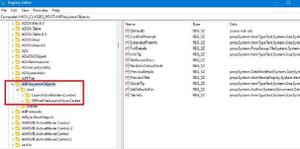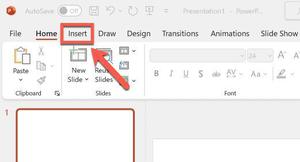如何使用PowerShell判断文件是否存在
在 Windows 系统中,PowerShell 提供了强大的脚本语言和自动化框架。它为文件操作提供了许多功能,使其成为系统管理员和开发人员的热门选择。您可以使用 PowerShell 管理或删除文件。
在其他任务中,验证文件是否存在在许多 PowerShell 脚本中至关重要,可确保后续操作能够安全高效地执行。但是,程序员或脚本编写者需要在删除之前检查文件是否存在,以避免意外删除文件。
建议在包含一组测试文件的文件夹范围内执行程序,而不是在实际文件上运行。
我们将使用PowerShell 检查文件是否存在命令,例如 Test-Path、Get-Item、Get-Item-File 和 System.IO 来测试文件是否存在。您可以创建一个简单的程序并在任何您想要在执行操作之前检查文件是否存在的地方使用它。
方法 1. PowerShell 检查文件是否存在 [测试路径]
Test -Path cmdlet 通常用于检查文件是否存在于 PowerShell 中。它验证文件或目录是否存在,并返回一个指示结果的布尔值。Test-Path 语法简单明了,支持本地和远程文件路径。
例子:
if ($fileExists) {
Write-Host “文件存在。”
} else {
Write-Host “文件不存在。”
}

打开 PowerShell后,您应该知道 Test-Path 命令还可以判断路径语法是否有效以及路径是否通向容器。另外请注意,如果路径是空格或空字符串,它将返回 False。最后,如果路径为 null 或空数组,则会导致非终止错误。
方法 2. PowerShell 检查文件是否存在 [Get-Item]
Get -Item cmdlet 允许您在指定路径恢复已删除的文件或目录。如果路径表示有效文件,则返回项目信息;否则,会产生错误。通过捕获错误,您可以确定文件是否存在。
例子:
try {
$file = Get-Item -Path “C:\path\to\filename.txt”
Write-Host “文件存在。”
} catch {Write-Host“文件不存在”。
}

此外,您可以使用通配符或点 (.) 来指定当前位置。当您使用通配符 (*) 时,表示指定当前位置的所有项目。也就是说,即使你不给参数路径而给路径,它也会自动检测。
方法 3. PowerShell 检查文件是否存在 [Get-ChildItem]
Get-ChildItem是另一个用于文件存在性检查的有用 cmdlet。它在指定路径检索子项(文件和目录)。您可以通过根据所需文件名过滤结果来确定文件是否存在。
例子:
$files = Get-ChildItem -Path “C:\path\to” -Filter “filename.txt”
if ($files.Count -gt 0) {
Write-Host “文件存在。”
} else {
Write-Host “文件不存在。”}

如果不确定确切位置,可以使用此递归参数来获取所有子容器中的项目,并使用深度参数来限制要递归的级别数。当您有一个庞大的目录结构,并且您需要找到文件的位置但又不想深入时,它会很有用。
方法 4. PowerShell 检查文件是否存在 [System.IO]
PowerShell 还提供对 System.IO 命名空间的访问,该命名空间为文件操作提供各种类和方法。此命名空间中的 File 类包含一个名为 Exists 的静态方法,允许您使用简单的单行代码检查文件是否存在。
例子:
$fileExists = [System.IO.File]::Exists(“C:\path\to\filename.txt”)
if ($fileExists) {
Write-Host “文件存在。”
} else {
Write-Host “文件不存在。”}

System.IO.File 方法帮助用户创建、复制、删除、移动和打开单个文件。最好使用此命令,因为它还可以确保对所有方法执行安全检查。但是,默认情况下,所有用户都被授予对新文件的完全读/写访问权限。
看完四个命令行,如果觉得教程有帮助可以分享给更多的朋友。
结论
总之,验证文件是否存在是 PowerShell 脚本的一个重要方面。我们探索了四种不同的方法来检查 PowerShell 中是否存在文件:Test-Path、Get-Item、Get-ChildItem 和利用 System.IO 命名空间。每种方法都有其优点,可以根据脚本的具体要求使用。
在意外删除文件的情况下,EaseUS 数据恢复向导是用于恢复已删除文件的可靠软件解决方案。无论文件是通过 PowerShell 还是任何其他方式删除的,EaseUS 数据恢复向导都可以帮助从各种存储设备恢复丢失的数据。
我们强烈建议您下载易我数据恢复精灵,因为它具有强大的恢复功能和友好的用户界面。它提供了一个简单的过程来检索已删除的文件并确保您的关键数据保持完整。
PowerShell 检查文件是否存在常见问题解答
与任何其他脚本语言一样,PowerShell 提供的命令可以帮助您确定文件是否存在,然后再将其删除。这不仅对程序的完整性至关重要,而且对于避免任何意外删除也很重要。
1. 如何修复 Windows PowerShell 不断弹出?
如果您遇到PowerShell 不断弹出,则可能表明您的系统存在潜在问题。尝试使用可靠的防病毒软件扫描系统中的恶意软件或病毒。您可能还想使用 Windows 中的任务计划程序检查脚本是否在后台运行,然后在不需要时将其删除。
2. Test-Path 可以检查远程计算机上是否存在文件吗?
Test-Path cmdlet 可以检查文件是否存在于远程计算机上。您需要在 Test-Path 的 -Path 参数中提供文件的 UNC(通用命名约定)路径,指定远程计算机的名称和文件的路径。
您可以使用$fileExists = Test-Path -Path “C:\path\to\file.txt”来捕获对象并验证其存在。
3.如何使用PowerShell检查文件是否存在?
PowerShell 提供了多种方法来检查文件是否存在。您可以使用 Test-Path cmdlet、Get-Item cmdlet、Get-ChildItem cmdlet 或 System.IO 命名空间的 File 类。以下是您可以在编程中使用的语法。
- 测试路径 -Path “C:\path\to\file.txt”
- 获取项目-路径“C:\path\to\file.txt”
- Get-ChildItem -Path “C:\path\to” -Filter “file.txt”
- [System.IO.File]::Exists(“C:\path\to\file.txt”)
4. 我可以恢复PowerShell删除的文件吗?
PowerShell删除的文件可以通过易我数据恢复精灵等数据恢复软件恢复。该软件可以使用 PowerShell 命令或其他方式扫描您的存储设备并检索已删除的文件,无论它们是如何删除的。尽快运行扫描可防止操作系统覆盖数据。
以上是 如何使用PowerShell判断文件是否存在 的全部内容, 来源链接: www.tmjl8.com/smart/434592.html